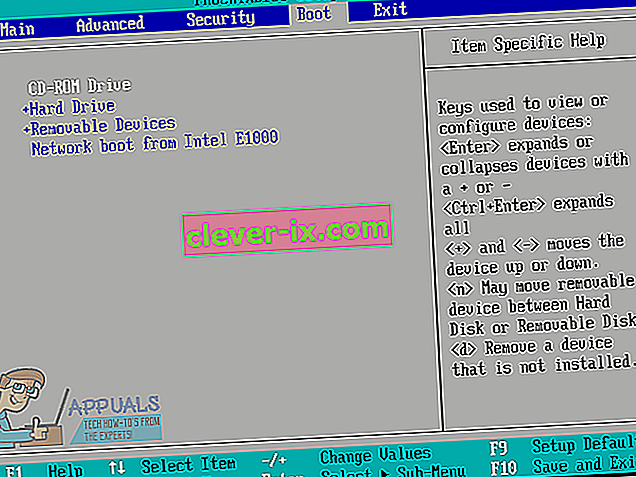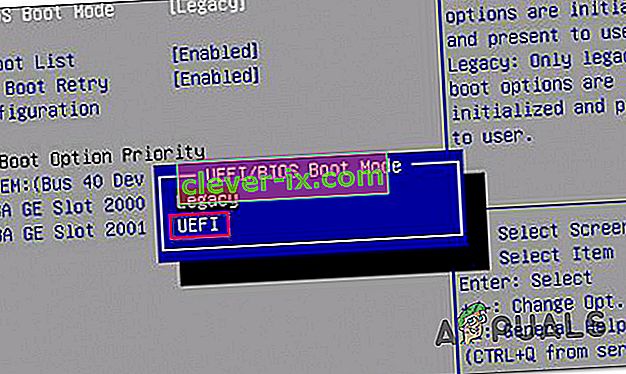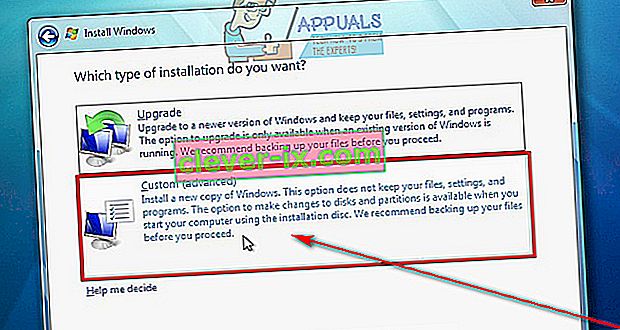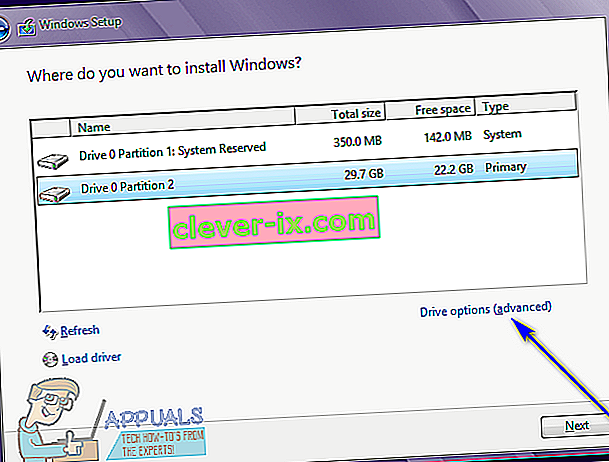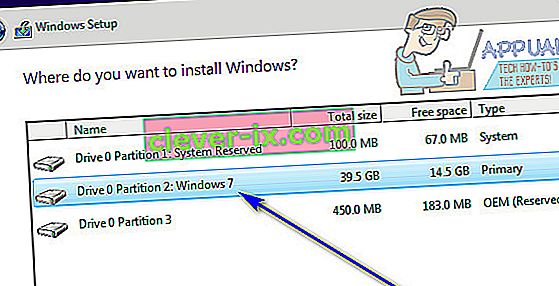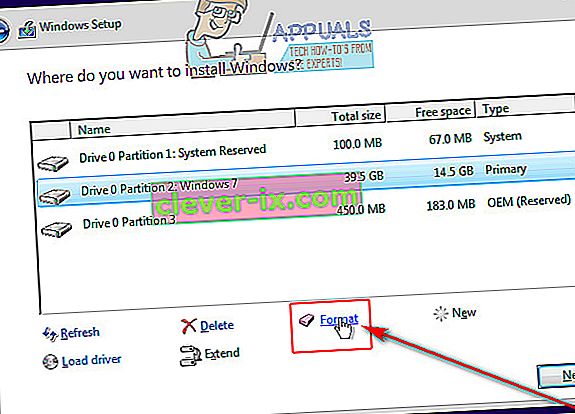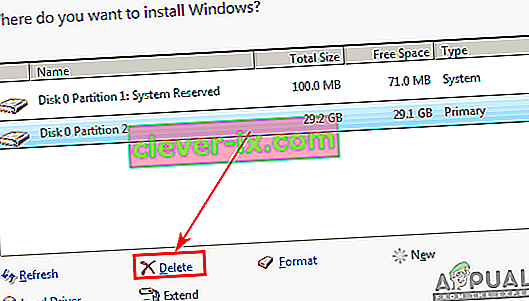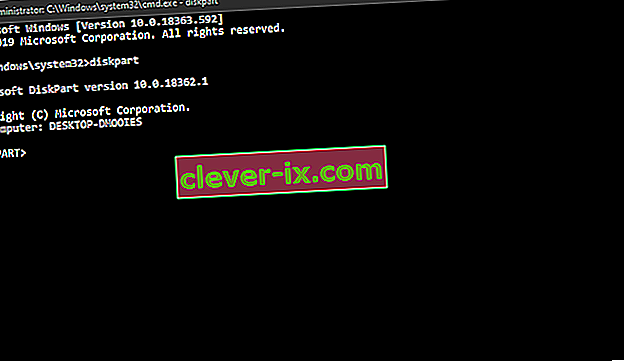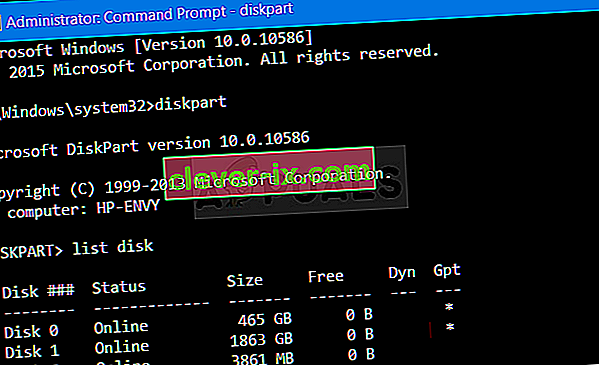Kód chyby 0X80300024 je jedním z mnoha různých kódů chyb, na které můžete narazit při pokusu o instalaci jakékoli verze operačního systému Windows do počítače. Kód chyby 0X80300024 je doprovázen chybovou zprávou, která říká něco v duchu „Windows se nemůže nainstalovat do vybraného umístění“. Kód chyby 0X80300024 ukazuje na nějaký druh problému - softwaru nebo hardwaru - s oddílem pevného disku, který je cílem dané instalace systému Windows. Kód chyby 0X80300024 může být způsoben čímkoli, od nedostatečného místa na disku v cílové jednotce nebo poškozeného / poškozeného instalačního média po poškozený, umírající nebo jinak poškozený pevný disk.
Kromě toho kód chyby 0X80300024 také sledoval operační systém Windows prostřednictvím všech svých iterací, takže uživatelé systému Windows 7 i Windows 10 jsou náchylní k jeho spuštění při pokusu o instalaci systému Windows. Naštěstí kód chyby 0X80300024 není konec světa - níže uvádíme některá z nejúčinnějších řešení, pomocí kterých se můžete pokusit zbavit se chybového kódu 0X80300024 a úspěšně nainstalovat Windows:
Řešení 1: Odeberte všechny nepotřebné pevné disky
Pokud máte k počítači připojeno více než jeden pevný disk a pokoušíte se nainstalovat systém Windows na jeden z nich, může druhý pevný disk narušovat instalaci, což může vést k selhání instalace a zobrazení chybového kódu 0X80300024. Chcete-li se ujistit, že tomu tak není, odeberte z počítače všechny pevné disky, na které nechcete nainstalovat systém Windows, a zkuste instalaci znovu zjistit, zda problém přetrvává.
Řešení 2: Zkuste připojit instalační médium k jinému portu USB
Pokud se pokoušíte nainstalovat Windows z USB s příslušným instalačním médiem, jak to většina lidí dělá, příčinou tohoto problému může být jednoduše port USB, do kterého je připojeno instalační médium. Zkuste nainstalovat Windows s USB s instalačním médiem na něm zasunutým do jiného USB portu - přepněte z USB 2.0 na USB 3.0 port a naopak a podívejte se, zda to umožňuje úspěšnou instalaci Windows.
Řešení 3: Zkontrolujte, zda je cílová jednotka v horní části pořadí spouštění počítače
Možná se vám zobrazuje kód chyby 0X80300024, protože pevný disk, na který se pokoušíte nainstalovat Windows, není v horní části pořadí spouštění počítače. Při spuštění má každý počítač pořadí zdrojů, ze kterých se pokouší spustit operační systém, a toto pořadí je konfigurováno prostřednictvím systému BIOS průměrného počítače. Chcete-li tento problém vyřešit, musíte se ujistit, že cílový pevný disk je v horní části pořadí spouštění počítače:
- Zapněte počítač.
- Na první obrazovce, která se zobrazí po spuštění počítače, najdete pokyny pro stisknutí konkrétní klávesy - ve většině případů je Odstranit , F1 nebo F2 - pro vstup do BIOSu / nastavení počítače . Stisknutím zadané klávesy vstoupíte do systému BIOS .

- V systému BIOS vyhledejte pořadí / konfiguraci spouštění počítače . Ve většině případů pořadí zavádění je umístěn pod BIOS s Boot kartě.
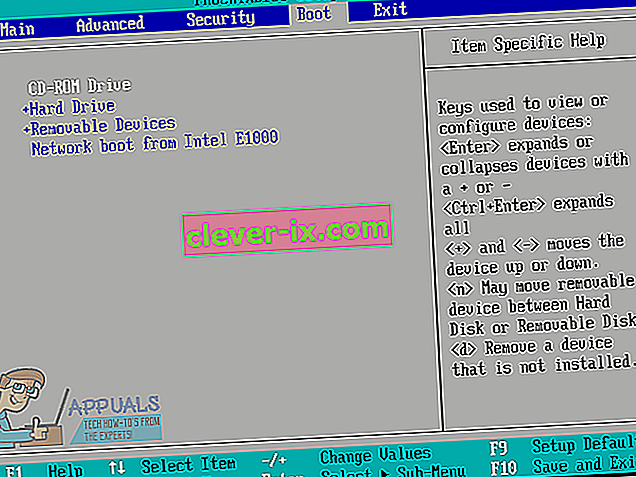
- Upravte pořadí zavádění tak, aby byl pevný disk, který se pokoušíte nainstalovat Windows, úplně nahoře.
- Pokud jste v systému Bios, ujistěte se, že jste jako režim spuštění vybrali „UEFI“. Tato možnost by měla být v sekci „Boot“ systému Bios.
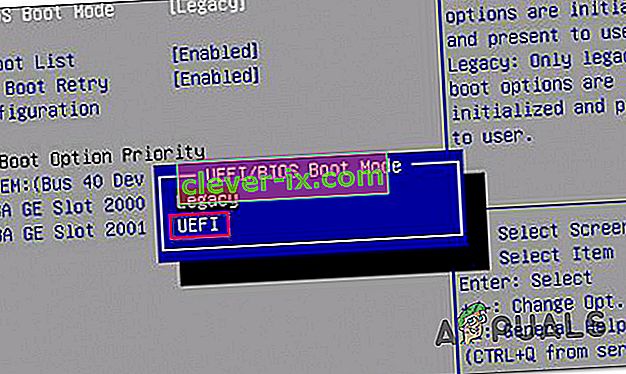
- Ukončete systém BIOS počítače , ale dříve, než tak učiníte, nezapomeňte uložit změny, které jste v něm provedli.
Po dokončení restartujte instalaci systému Windows a zkontrolujte, zda úspěšně projde.
Řešení 4: Naformátujte umístění instalace
Pokud oddíl pevného disku, na který se pokoušíte nainstalovat Windows, byl dříve používán a nejde o čerstvě vytvořený oddíl, mohou některá data na něm narušovat instalaci systému Windows. Proto se vždy doporučuje před instalací systému Windows do počítače naformátovat umístění instalace. Pokud ve vašem případě tento problém způsobují data v umístění instalace, mělo by to vyřešit úplné formátování umístění instalace.
- Vložte zaváděcí instalační médium systému Windows do počítače a restartujte jej. Pokud nemáte připravené instalační médium Windows, budete je muset vytvořit.
- Po spuštění počítače zvolte spuštění z vloženého instalačního média.
- Nakonfigurujte svůj jazyk, rozložení klávesnice a další předvolby.
- Na otázku, jaký druh instalace systému Windows chcete, klikněte na Vlastní .
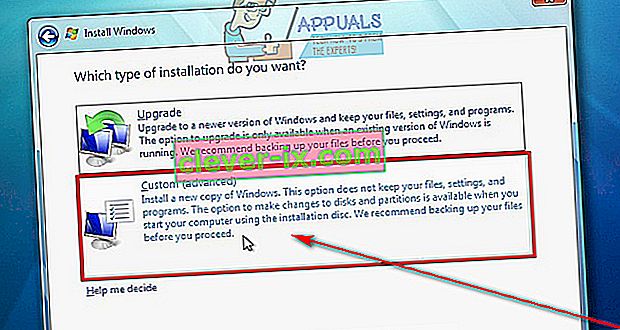
- Na otázku, kam chcete nainstalovat Windows, nejprve klikněte na Možnosti jednotky (pokročilé) .
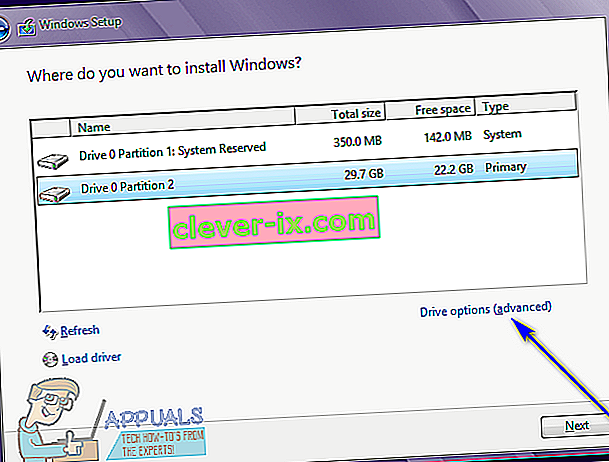
- Klikněte na oddíl na pevném disku, na který chcete nainstalovat Windows, a vyberte jej a klikněte na Formátovat .
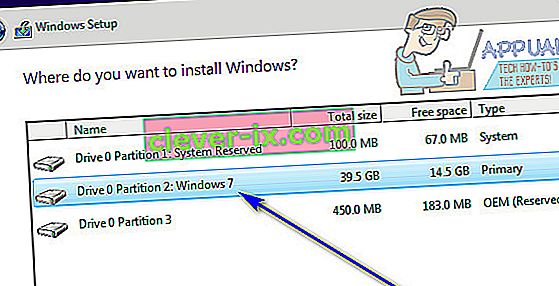
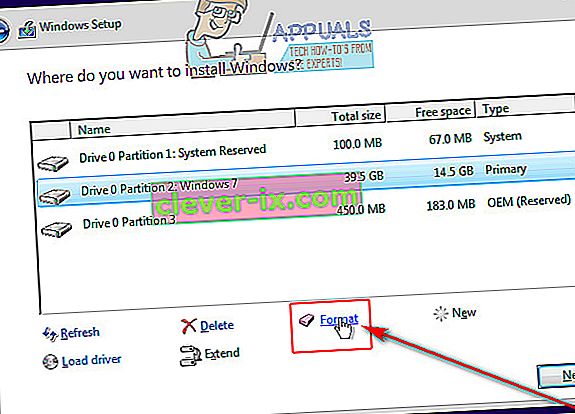
- Potvrďte akci.
- Počkejte, až bude oddíl disku zcela naformátován, a poté pokračujte v instalaci kliknutím na Další .
- Pokud to nefunguje, vyberte jednotku a místo „Formátovat“ klikněte na „Odstranit “.
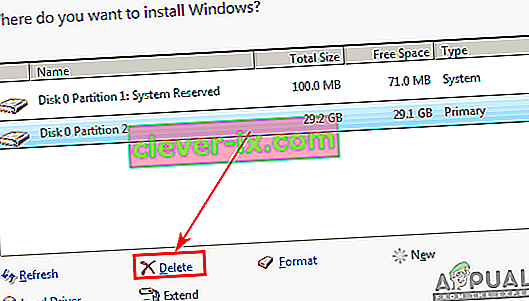
- Tím se pevný disk převede na nepřidělené místo a můžete jej znovu přidělit znovu.
- Znovu vytvořte oddíl a nainstalujte do něj Windows.
- Pokud chyba stále přetrvává, klikněte znovu na „Odstranit“ a ponechte ji jako nepřidělené místo.
- Spusťte z instalačního média a vyberte toto nepřidělené místo pro instalaci systému Windows.
- Zkontrolujte, zda problém přetrvává.
Řešení 5: Vyměňte pevný disk
Pokud absolutně žádné z výše uvedených řešení popsaných a popsaných pro vás nefungovalo, můžete mít pouze umírající nebo již mrtvý pevný disk. Umírající pevný disk může určitě zabránit instalaci operačního systému, jako je Windows, takže pokud selže vše ostatní, vyměňte pevný disk za nový a ten se za vás zbaví chybového kódu 0X80300024.
Řešení 6: Používání DiskPart
V některých případech může být chyba spuštěna, pokud dojde k poškození v tabulkách oddílů jednotky. V tomto kroku proto k vyřešení tohoto problému použijeme DisakPart. Pro to:
- Identifikujte oddíl „Systém“, když instalace zobrazí seznam všech oddílů a poznamenejte si jeho název.
- Stiskněte „Shift“ + „F10“ a poté zadejte „Diskpart“.
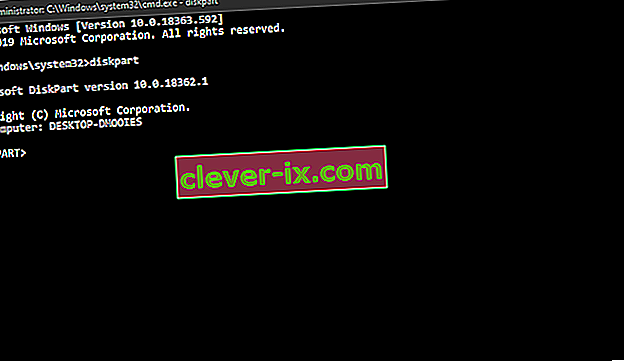
- Nyní zadejte „Seznam disků“ pro výpis všech diskových oddílů.
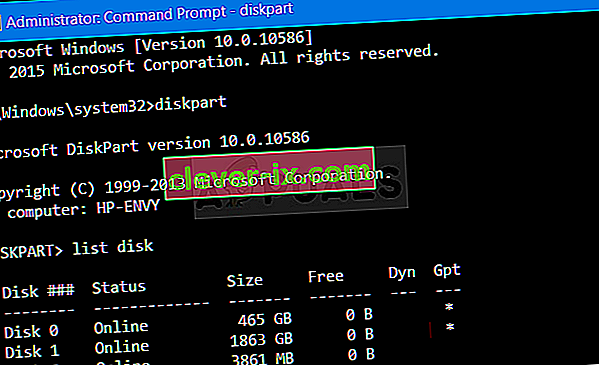
- Zadejte „Vybrat disk ( číslo oddílu, pokud by byl 1, pak byste zadali Select Disk 1) “.
- Nyní zadejte „Clean“ a stiskněte „Enter“.
- Zkontrolujte, zda problém přetrvává.